
Índice:
- Autor John Day [email protected].
- Public 2024-01-30 11:39.
- Última modificação 2025-01-23 15:03.

Notícias regulares sobre hackers em grande escala e vigilância do governo fazem com que um número cada vez maior de pessoas cole fita adesiva em suas webcams. Mas por que, em 2017, um pedaço de fita boba é a única coisa que pode garantir que ninguém está nos observando? O que precisamos é de hardware de privacidade dedicado! O hardware não pode ser hackeado à distância e, se for de código aberto, uma grande comunidade pode garantir que não haja portas dos fundos. A importância de proteger seus dados não deve ser subestimada em um mundo onde IAs cada vez mais inteligentes reúnem cada vez mais dados, e os próprios dados se tornam extremamente valiosos. no caso de criptomoeda.
A visão futura deste projeto é que cada dispositivo precisará de um módulo de computação isolado que pode armazenar suas chaves criptográficas e controlar seus dispositivos de coleta de dados.
Neste projeto divertido, mostramos o poder de um módulo de segurança de hardware como um guardião de sua privacidade e dados confidenciais. Proteja-se contra hackers e expanda seus próprios recursos de hackers com um Arduino interno em seu laptop. Mostramos como colocar um interruptor rígido em sua webcam e adicionar um módulo de computação isolado ao seu laptop.
O que você precisa:
- Um laptop com espaço vazio suficiente (literalmente), de preferência um compartimento de unidade vazio. Usamos o HP Elitebook 2560P, que é barato e antigo, mas construído como um tanque.
- Um arduino, sem cabeçalhos ou portas volumosas.
- Instalações de impressão 3D.
- Ferro de soldar e ferramentas básicas e suprimentos eletrônicos.
- Multímetro
- Chave oscilante pequena
- Conector IDE de 40 pinos e cabo
- Conector SATA Slimline
- A vontade de destruir seu laptop.
Etapa 1: Abra


Freqüentemente, os cabos da webcam são integrados ao cabo de vídeo da tela. A maneira mais fácil de interceptar o cabo de alimentação da webcam é fazer isso perto da própria webcam. Para isso, você precisa desmontar a tela.
Etapa 2: corte o fio verde
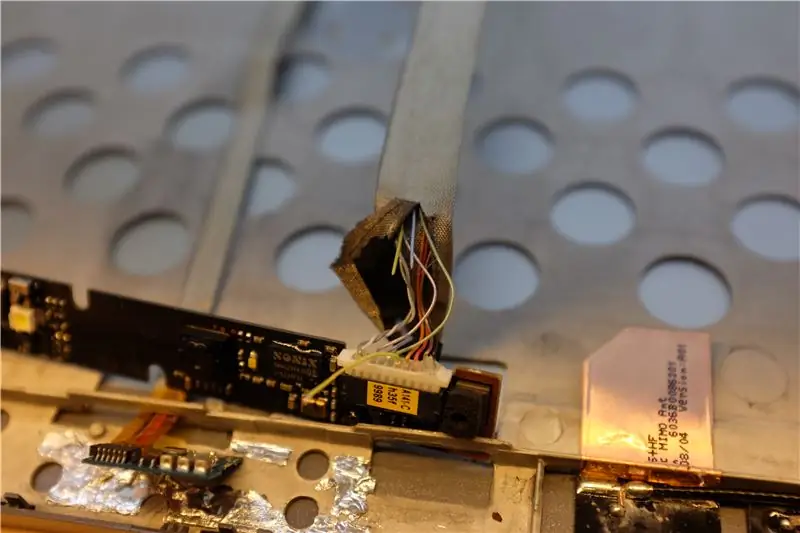
Essa é a parte complicada, os cabos da webcam nem sempre são codificados por cores da mesma maneira. Portanto, meça cuidadosamente a tensão no conector da webcam quando o laptop estiver ligado. Tente identificar cada conexão. Estamos procurando o cabo de alimentação de 5 volts. Se você o encontrou, pode interceptá-lo, desmontar parte do feixe de fios e cortá-lo com cuidado. No nosso caso era um fio esverdeado.
Etapa 3: ignorar o cabo de alimentação
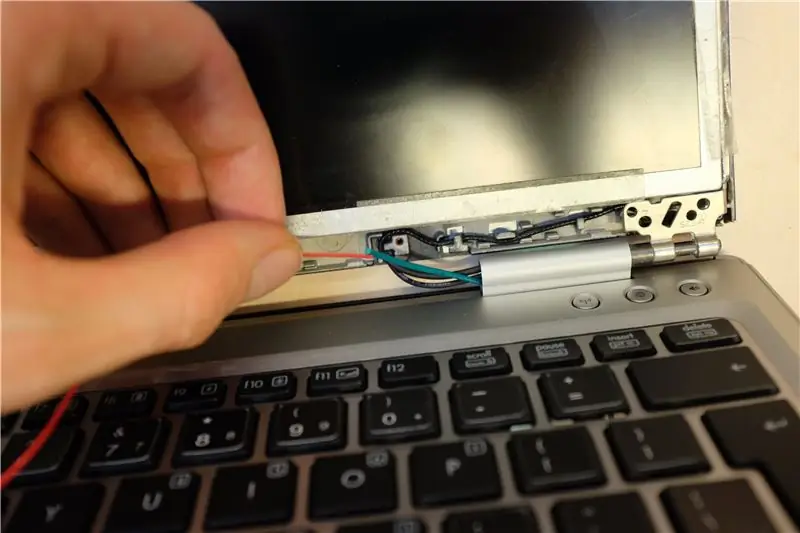
Depois de interceptar o cabo da webcam, certifique-se de testar se a webcam foi desativada com êxito. Agora você pode soldar seu novo cabo de alimentação. Certifique-se de isolar todas as juntas para que não entrem em curto. Em seguida, teste seu cabo de alimentação conectando-o a qualquer fonte de 5 V no laptop. A coisa mais fácil é conectá-lo a uma porta 5v do arduino enquanto o conecta ao seu laptop. Agora teste se a webcam funciona novamente. Aviso, você pode precisar reiniciar o computador enquanto o conecta porque o BIOS precisa detectar a webcam na inicialização.
Finalmente, se estiver funcionando, você pode passar o novo cabo pelo corpo do laptop até o compartimento da unidade.
Etapa 4: imprima em 3D seu compartimento de unidade personalizado


Você pode projetar e imprimir em 3D um contêiner para seu módulo de hardware e colocar quantos interruptores, LEDs ou E / S quiser. Primeiro obtenha as medidas de sua unidade original e replique-as em um programa CAD. Nós o tornamos alguns milímetros mais estreito para deixar os cabos com folga. Adicionamos um hard switch para a webcam e um conector IDE de 40 pinos para nosso arduino I / O, que pode ser recuperado de PCs antigos.
Etapa 5: modificar o Arduino
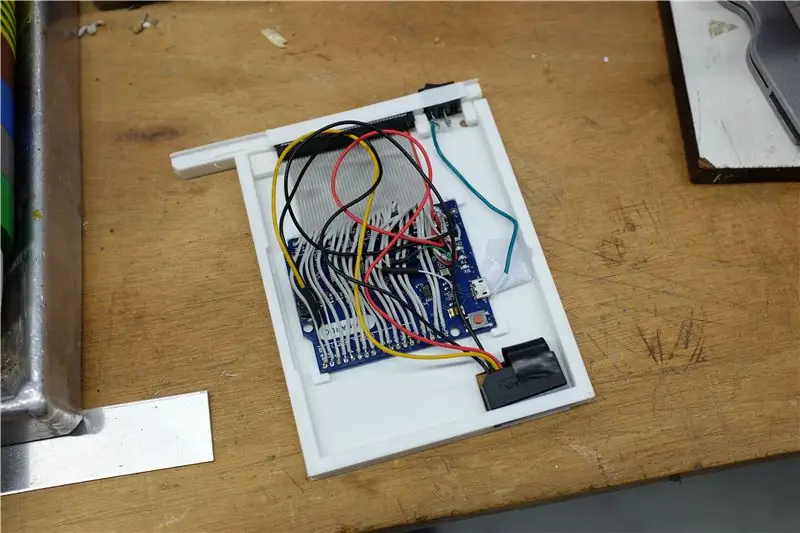
Remova a solda dos volumosos conectores de E / S e do conector de alimentação do Arduino para torná-lo completamente plano. Usamos um Leonardo com uma porta plana micro usb. Em seguida, solde o cabo conector de E / S nas portas de E / S do Arduino, certifique-se de documentar qual porta é para depois, uma vez que está em seu laptop é impossível ver. Também soldamos os cabos de dados usb ao conector de 40 pinos, para que possamos programar o Arduino externamente. Se você for corajoso o suficiente, também pode soldá-lo diretamente a uma das portas USB do laptop internamente. No entanto, por enquanto, usamos um conector SATA para fornecer energia ao Arduino diretamente da porta SATA do compartimento de unidade. Esteja ciente de que é um tipo menor do que o SATA do disco rígido.
Etapa 6: Montagem




Cole as peças soltas e os cabos com fita adesiva. Certifique-se de testar tudo primeiro. Se tudo funcionar, o que provavelmente não acontecerá da primeira vez. Parabéns, agora você pode montar tudo e instalar o módulo no seu laptop. No nosso caso, o conector SATA mantém a unidade no lugar bem o suficiente, mas se não, você pode adicionar alguns parafusos ou fita adesiva para mantê-la no lugar dentro do seu laptop. Apenas certifique-se de não parafusar sua placa-mãe!
Etapa 7: Expanda suas capacidades
A visão do futuro é que o Arduino seja um módulo de computação isolado que poderia, por exemplo, armazenar suas chaves criptográficas e controlar seus dispositivos de coleta de dados.
No entanto, para os DIY 'ers lá fora:
Pense nas possibilidades que o Arduino interno abre! Agora você pode conectar LEDs, interruptores, (pequenos) atuadores e placas de ensaio diretamente em seu laptop! A desvantagem é que você precisa de espaço vazio suficiente em seu laptop, literalmente de espaço, para isso a baia de unidade raramente usada é perfeita. Mas talvez possamos fazê-lo caber em espaços menores no futuro, ou talvez possa ser um complemento externo.
Recomendado:
Jacques Pierre - a abóbora de hackers controlados pela Internet: 6 etapas

Jacques Pierre - a abóbora hacker controlada pela Internet: Vamos comemorar o Halloween com uma abóbora hacker controlada pela internet chamada Jacques Pierre! Abaixo uma visão geral do conteúdo: Vídeo do projeto Luzes de escultura de abóbora + bigode Servos com facas Massa de sal LetsRobot Vamos começar a hackear
Botão de segurança sem fio para segurança do PLC: 6 etapas (com imagens)

Botão de segurança sem fio para segurança do CLP: Este projeto é minha prova de conceito para o uso de IoT e (eventualmente) robótica para criar uma camada adicional de segurança para instalações de fabricação perigosas. Este botão pode ser usado para iniciar ou parar vários processos, incluindo o controle de sinal
Hackers observados no Studio CAN-BUS V2.0 - Primeiros passos: 5 etapas

Hacking CAN-BUS V2.0 visto do Studio - Primeiros passos: Este instrutível destina-se a iniciantes que já conhecem o Arduino. O saber inicial inicial é sempre uma dor e consome muito tempo em qualquer projeto. Mas até que você saiba como se virar quase sempre gostaria de ter alguém para
Como transformar seu telefone celular LG EnV 2 em um modem dial-up portátil para seu laptop (ou desktop): 7 etapas

Como transformar seu telefone celular LG EnV 2 em um modem dial-up portátil para seu laptop (ou desktop): Todos nós, em algum momento, tivemos a necessidade de usar a Internet onde simplesmente não era possível, como no carro , ou nas férias, onde cobram uma quantia cara de dinheiro por hora para usar seu wi-fi. finalmente, descobri uma maneira simples de obter
Suporte para laptop para seu netbook: 4 etapas (com imagens)

Suporte para laptop para o seu netbook: A maioria dos suportes para laptop é feita para laptops de tamanho normal. Sempre procurei um suporte adequado para minha coleção de netbooks Eee Pc. Tudo era muito grande, muito caro ou simplesmente não existia. Por fim, fui para minha loja favorita
